Debian Linux用の3CX ISOイメージ
Debian Jessie 8のPBX-3CX ISOイメージを迅速にインストールするための便利なツールを提供できることを嬉しく思います。可能な限り、変更せずに元のイメージを維持しようとしました。 システムが動作するために必要ないため、グラフィカルインターフェイスのないDebianのバージョンが使用されます。
ご存じのとおり、Debianの3CX ISOイメージの主な利点は、3CXシステムが事前にインストールされており、起動がはるかに簡単になることです。 3CXおよびDebianのアップデートは、日曜日の午前4時に自動的にインストールされます。
ここから ISOイメージをダウンロードできます 。
ISOイメージをOracle Virtualboxまたは他の同様の仮想化ソフトウェアにデプロイできます。 これを行うには、ガイド「 VirtualboxでのDebianの3CXテスト」をご覧ください 。
Google Cloud Infrastructureの3CX PBX
Google Cloudの信頼できるインフラストラクチャでオンデマンドでPBXを使用できるようになりました! これは、ITインフラストラクチャが仮想化されている場合、またはお客様にシステムを提供する3CXパートナーである場合に非常に便利です。
Google Cloudアカウントを作成する

Googleクラウドで仮想マシンを作成するには、Google Cloud Platformでアカウントを作成する必要があります。
- Gmailアカウントにログインします。
- https://cloud.google.comにアクセスします
- 「Try it Free」プログラムに接続して登録します。
Google Cloud SDKをインストールする
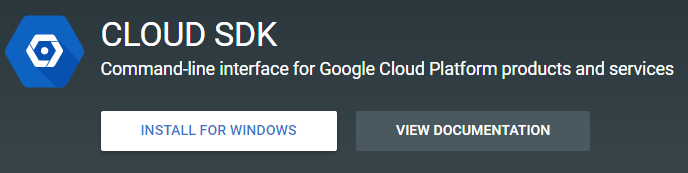
WindowsコンピューターにGoogle Cloud SDKをインストールします。 これにより、Google Cloudアカウントのスクリプトを実行できます。
- https://cloud.google.com/sdk/docs/quickstart-windowsで SDKをダウンロードします
- SDKのインストールと初期化を完了します。
- 注: 「init」の初期化中に、作成されたGoogle Cloudアカウントのデフォルトプロジェクト「project」が設定されます。 プロジェクトID「プロジェクトID」は、Google Cloud Platform管理コンソールに表示されます。 IDが既に事前設定されているIDと一致することを確認します。

Google Cloud SDKのインストールの検証
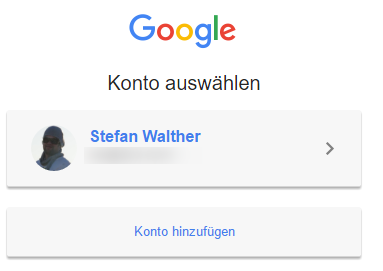
インストールされたモジュールが正しく機能することを確認します。
- cmdコマンドプロンプトを開き、「 gcloud auth login」と入力します
- ブラウザウィンドウが開き、Googleアカウントを選択するよう求められます。 選択したアカウントは、作成したプロジェクトの所有者または管理者である必要があります!
- その後、コンピューターはGoogleによって承認され、Cloud SDKはアカウントの下でGoogle Cloud Serviceでアクションを実行できるようになります。
Google Cloudエンティティの作成
これで、スクリプトを実行してGoogle Cloudクラウドエンティティを生成し、3CXをインストールできます。 このスクリプトは、Debian Linux仮想マシンを作成します。

- スクリプトをダウンロードして、アーカイブの内容を解凍します。
- createinstance.batを実行します
- スクリプトは、仮想マシンの名前を要求します。
- マシンを作成するために最も近い領域を選択します。
- アメリカ中部
- アメリカ東部
- アメリカ西部
- ヨーロッパ(西)
- アジア(東)
- 仮想マシンの容量を示します。 Smallは、8/16同時コールのインストールに適しています。 32コールの場合、標準マシンを使用します。 大規模なインストールでは、Highマシンを使用します。
- このスクリプトは、仮想マシンを作成し、パブリックIPアドレスを割り当て、起動し、ファイアウォールルールを構成し、3CXシステムをインストールします。 約2〜4分かかります。
- すべての準備が整うと、スクリプトがブラウザを起動します。 3CX初期セットアップユーティリティを使用して、3CXの構成を続けます 。
zipアーカイブ内には、24時間だけ仮想マシンを作成するcreateinstance24h.batスクリプトも含まれています。
重要:仮想マシンを削除した後、仮想マシンに割り当てられたパブリックIPアドレスはGoogleアカウントに残ります。 削除しないと、住所が使用されていなくても、システムから資金が引き落とされます。
3CXからの送信メールの送信
Google Compute Engineは、ポート25、465、および587への発信接続を許可しません。3CXシステム(Google仮想マシン上にある)から発信メッセージを送信するには、非標準のSMTPポートを介してメールを送信するようメールサーバーを構成する必要があります。 追加情報はhttps://cloud.google.com/compute/docs/tutorials/sending-mail/で入手できます 。
追加情報
- OVH Hostingの3CXインストールガイドをご覧ください。
- Debian Linux 8(Jessie)の3CXインストールガイドをご覧ください。
- V15管理者ガイドをご覧ください。
- 詳細については、 重要な3CX構成の技術文書をご覧ください。